
Razgovarajmo o tome kako otvoriti Windows 7skrivene mape. Ova vrsta sadržaja ne prikazuje se među ostalim mapama i datotekama na disku i flash pogonu. Međutim, vrlo često korisnik treba pristupiti skrivenim podacima. Kako to postići, detaljno ćemo razmotriti u nastavku.
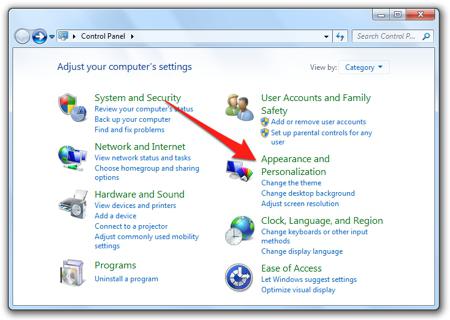
Mogu vlastite mape, kao i pojedinačne datotekesakriti neke aplikacije - najčešće iz gore opisanog razloga, tako da korisnik nenamjerno ne briše ništa važno. Korisnici ponekad skrivaju i datoteke tako da ih autsajderi ne mogu pronaći. Mora se reći da ovo nije najbolji način zaštite osobnih materijala.

Dva su načina da postignete svoj cilj:putem "Upravljačke ploče" ili "Explorera" Windows. Prije svega, morate otići na "Upravljačku ploču". Idite na "Start" i odaberite stavku s istim imenom. Zatim idite na odjeljak pod nazivom "Opcije mape". Pred vama će se otvoriti poseban prozor. U njemu idite na karticu "Pogled", odaberite stavku koja se odnosi na prikaz skrivenih datoteka i mapa.
Na kraju, kliknite "Primijeni" i na krajutipka OK. Ako želite koristiti drugu metodu, idite na "Explorer". Da biste to učinili, morate dvaput kliknuti lijevu tipku miša na ikonu "Moje računalo" koja se nalazi na vašoj radnoj površini ili upotrijebiti kombinaciju "Win + E".
Obratite pažnju na gornji izbornik "Explorer", u njemu morate odabrati stavku "Usluga". Tamo pronađite "Opcije mape". Zatim nastavite na isti način kao u prethodnom slučaju.
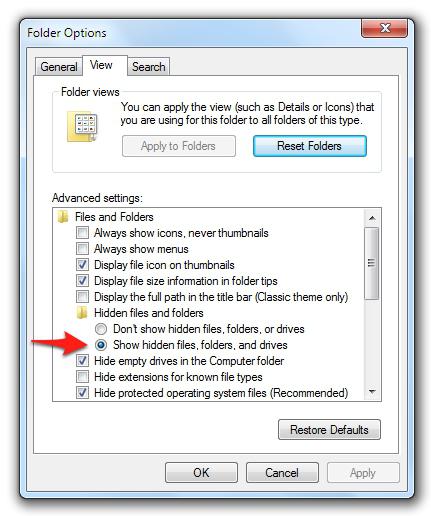
Usput, možete otvoriti skrivene mape u sustavu Windows 8na sličan način. Ako želite omogućiti prikaz skrivenih materijala putem "Explorera", imajte na umu da se u sustavu Windows 7 gornji izbornik prema zadanim postavkama ne prikazuje.
Da biste omogućili prikaz izbornika, pritisnite tipku "Alt". Nakon što se pojavi izbornik, tamo odaberite stavku "Usluga", a zatim idite na "Opcije mape". Već smo razgovarali o tome što dalje.
Ako iz određenog razloga neako želite da skriveni materijali budu vidljivi izravno u sustavu, možete ih pronaći i otvoriti pomoću bilo kojeg upravitelja datoteka - na primjer, "Total Commander". Da biste to učinili, pokrenite odabrani upravitelj datotekama, idite na gornji izbornik, u njemu odaberite stavku pod nazivom "Konfiguracija", a zatim idite na "Postavke".
Pa smo shvatili kako otvoriti skrivene mape u sustavu Windows 7. Nadamo se da će vam naši savjeti biti korisni.


























